Ce package d'installation n'a pas pu être ouvert d'erreur dans Windows 10 Fix
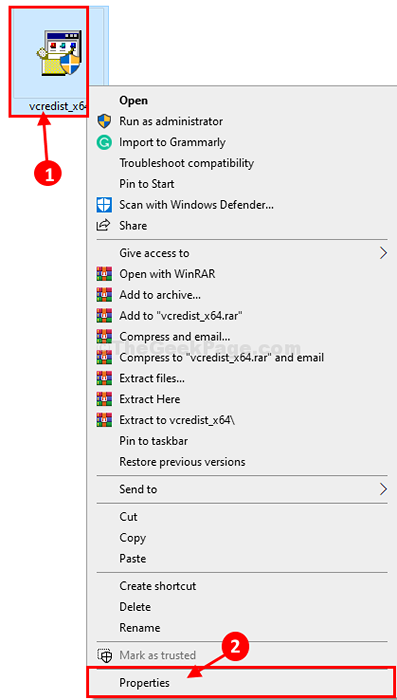
- 4700
- 1341
- Clara Nguyen
Certains utilisateurs de Windows 10 se plaignent d'un problème avec l'installation d'un package particulier sur leurs ordinateurs. Chaque fois qu'ils essaient d'exécuter l'installateur, le processus d'installation est arrêté avec un message d'erreur "Ce package d'installation n'a pas pu être ouvert". Ce problème se produit généralement en raison de la discontinuité du Windows Installation Service sur les ordinateurs affectés. Si vous êtes confronté au même problème, optez d'abord pour ces solutions de contournement et si les solutions de contournement ne font pas grand-chose, optez pour les solutions.
Solution de contournement-
1. Essayez d'installer le package à partir d'un compte administratif sur votre ordinateur.
2. Vérifiez si le package est pour une autre version de Windows 10 (32 bits ou 64 bits).
3. Désactivez temporairement l'antivirus sur votre ordinateur. Après avoir désactivé l'antivirus, essayez en outre d'installer le package.
4. Cette erreur prévaut également si le package d'installation est sur un lecteur flash ou un lecteur réseau. Essayez d'exécuter les installateurs à partir d'un lecteur local de votre ordinateur.
Si le problème persiste, optez pour ces correctifs-
Table des matières
- Fix-1 Exécutez le dépanneur de compatibilité-
- Fix-2 Modifier l'éditeur de registre-
- Fix-3 Vérifiez si Windows Installation est en cours d'exécution-
- Fix-4 Register le moteur d'installation de Windows avec CMD-
Fix-1 Exécutez le dépanneur de compatibilité-
Un dépannage de compatibilité détectera s'il y a un problème avec la compatibilité du package.
1. Accédez à l'emplacement du programme d'installation du package.
2. Clic-droit Sur le package d'installation, puis cliquez sur "Propriétés«Pour en ouvrir les propriétés.
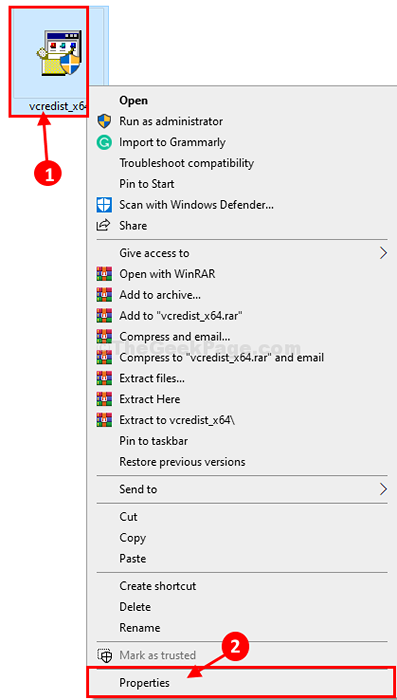
3. Dans le Propriétés fenêtre, allez au «Compatibilité»Onglet.
4. Cliquer sur "Exécuter le dépanneur de compatibilité".
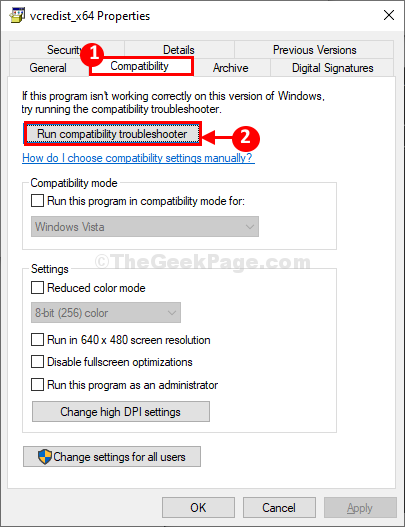
Dépanneur de compatibilité du programme détectera s'il y a un problème de compatibilité. S'il y en a, il le dépannera.
Essayez d'exécuter à nouveau le programme d'installation du package sur votre ordinateur.
Vérifiez s'il s'ouvre ou si l'erreur se poursuit.
Fix-2 Modifier l'éditeur de registre-
1. Pressage Clé Windows et le 'R'touches ensemble pour lancer la fenêtre de course.
2. Dans le Courir fenêtre, type "regedit"Et puis frappez Entrer.
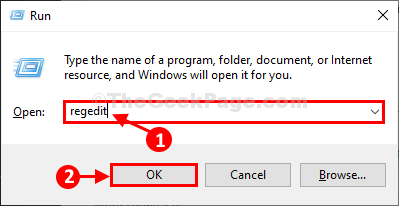
L'éditeur de registre La fenêtre sera ouverte.
Avant de passer au correctif principal, veuillez configurer une sauvegarde de votre registre.
3. Quand tu vois le Éditeur de registre fenêtre, cliquez sur "Déposer"Sur la barre de menu et cliquez sur"Exporter".
Enregistrez le registre de votre ordinateur en cliquant sur "Sauvegarder".
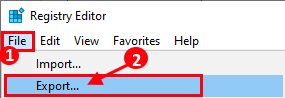
Vous pouvez récupérer le registre si quelque chose ne va pas.
4. Dans Éditeur de registre fenêtre, accédez à cet emplacement sur le côté gauche-
Computer \ Hkey_Local_Machine \ System \ CurrentControlset \ Control \ FileSystem
5. Sur le côté droit du Éditeur de registre fenêtre, double cliquer sur le "NTFSDISABLE8DOT3NAMECREATION" clé.
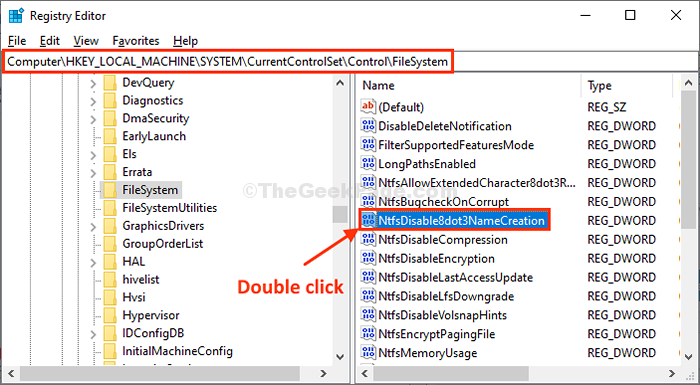
6. Maintenant, définissez le 'Données de valeur:' pour "0"Et puis cliquez sur"D'ACCORD«Pour enregistrer les modifications.
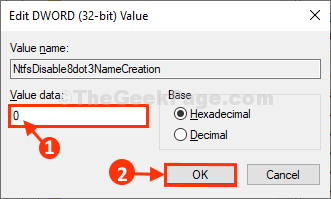
7. De la même façon, double cliquer sur "Win31filesystem"Pour modifier ses données de valeur.
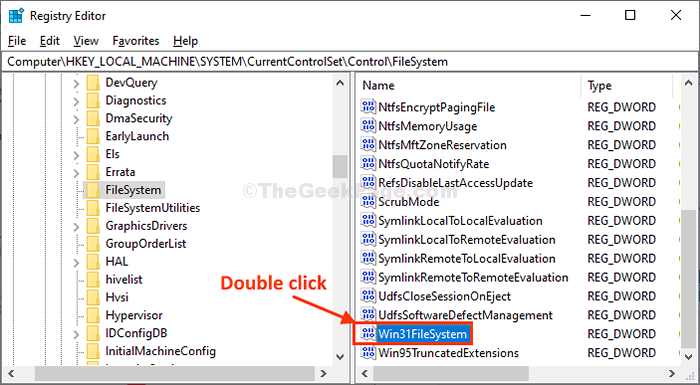
8. Dans le Modifier la valeur DWORD (32 bits) fenêtre, assurez-vousDonnées de valeur:' est "0".
9. Enfin, cliquez sur "D'ACCORD«Pour enregistrer les modifications.
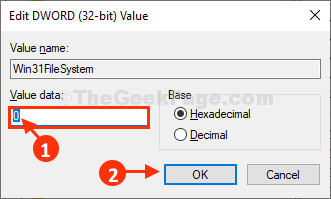
Fermer Éditeur de registre fenêtre.
Essayez d'installer à nouveau le package sur votre ordinateur. Vous ne devrez pas faire face à l'erreur supplémentaire.
Fix-3 Vérifiez si Windows Installation est en cours d'exécution-
Windows Installation est un service qui ajoute ou modifie un installateur de package.
1. Au début, appuyez surClé Windows + S'Et puis tapez "prestations de service".
2. Après cela, cliquez sur le "Prestations de service»Dans la liste des services.
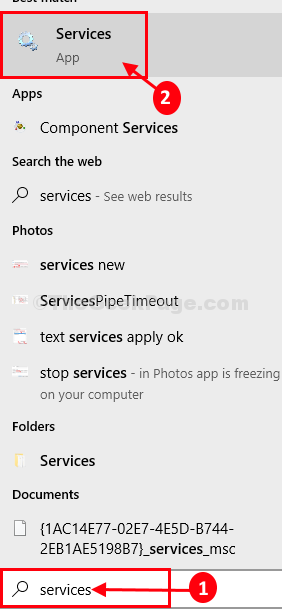
Les services La fenêtre sera ouverte.
3. Dans le Prestations de service fenêtre, faites défiler vers le bas dans la liste des services.
4. Alors, double cliquer sur le "Windows Installation" service.
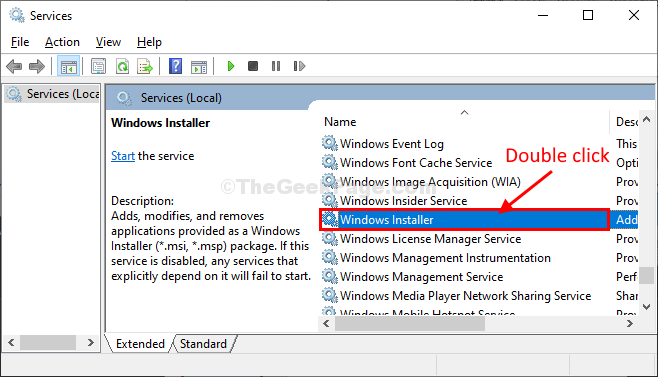
5. Dans Propriétés de l'installateur Windows fenêtre, cliquez sur "Commencer«Pour démarrer le service sur votre ordinateur.
6. Après avoir fait tout cela, cliquez sur "Appliquer"Et puis cliquez sur"D'ACCORD«Pour enregistrer les modifications.
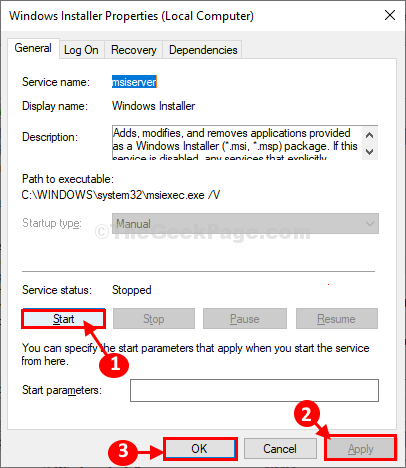
Fermer Prestations de service fenêtre.
Essayez d'exécuter à nouveau le programme d'installation du package sur votre ordinateur. Votre problème doit être résolu.
Fix-4 Register le moteur d'installation de Windows avec CMD-
1. Pour lancer le Courir fenêtre, appuyez sur Clé Windows + R Clés ensemble.
2. Maintenant, type "CMD»Et puis appuyez sur Ctrl + Shift + Entrée.
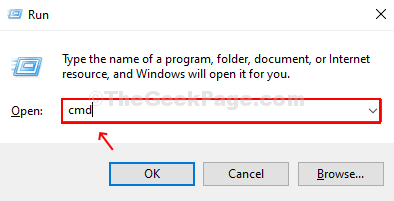
Cela ouvrira le Invite de commande fenêtre avec droits administratifs.
3. Pour désinscrire et réinscrire le service d'installation de Windows, copier coller et frapper Entrer.
MSIEXEC / NON CIRISTER MSIEXEC / REGSERVER
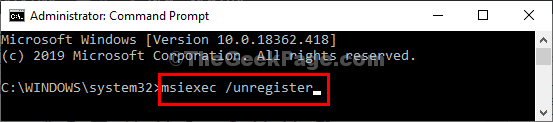
Fermer Invite de commande fenêtre sur votre ordinateur.
Redémarrer Votre ordinateur pour enregistrer les modifications.
Après avoir redémarré, essayez d'installer à nouveau le package sur votre ordinateur. Votre problème doit être résolu.
- « Activer la sauvegarde du registre automatique dans Windows 10 PC
- Comment configurer votre PC Windows 10 pour se réveiller automatiquement »

